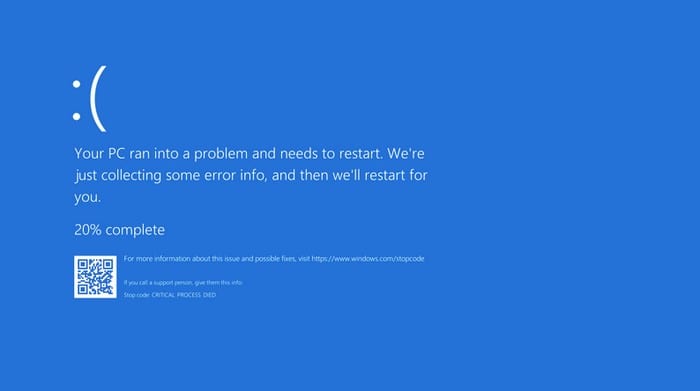Ekkert stýrikerfi er fullkomið. Fyrr eða síðar muntu lenda í einhverju vandamáli. Til dæmis mun Windows 10 tölvan þín, fyrr eða síðar, sýna þér bláan skjá með sorglegu andliti á. Þú hefur kannski ekki gert neitt rangt, en þarna er það.
Það sem gerðist var að tölvan þín lenti í vandamáli sem hún gat ekki lagað svo þú gætir haldið áfram að nota hana án áhættu. Ekki hafa áhyggjur, að fá Blue Screen of Death (BSoD) þýðir ekki að tölvan þín sé ónýt, en þú þarft að gera eitthvað til að laga það.
Hvernig á að finna stöðvunarkóða fyrir bláskjá villu

Þú getur ekki lagað það sem er að trufla tölvuna þína ef þú veist ekki nákvæmlega hvað vandamálið er. Þegar þú færð Blue Screen Villa færðu kóða sem segir þér frá vandamálinu sem tölvan þín lenti í.
Blái skjárinn mun segja þér hvers konar vandamál hann lenti í alla leið neðst við hliðina á leitarorðum Stop Code. Með stöðvunarkóðanum er kominn tími til að heimsækja stuðningssíðu Microsoft sem mun spyrja þig röð spurninga til að hjálpa þér að leysa vandamál þitt.
Uppfærðu tölvureklana
Gamaldags ökumenn gætu líka verið sökudólgurinn í bláskjávandamálum þínum. Það er alltaf góð hugmynd að hafa tölvuna þína uppfærða til að forðast villur í framtíðinni. Til að sjá hvort þú sért með einhverjar uppfærslur í bið skaltu fara á:
Stillingar
Uppfærsla og öryggi
Windows Update
Ef það eru einhverjar uppfærslur í bið, það er þar sem þú ættir að finna þær. Til að skoða ökumennina skaltu hægrismella á Windows byrjunarvalmyndina, eða þú getur líka ýtt á Windows og X takkana. Þetta mun opna stórnotendavalmyndina og þegar það gerist velurðu Tækjastjórnun.

Skoðaðu rekla tölvunnar. Ef þú sérð einhverja með gulum þríhyrningi við hliðina á þeim þýðir það að þeir séu gamlir. Ef úrelti bílstjórinn er fyrir tengt tæki ættirðu að aftengja það.
Ef að uppfæra reklana virkaði ekki geturðu líka prófað að fjarlægja þá og setja þá upp aftur. Til að fjarlægja bílstjóri skaltu fara á:

Hægrismelltu á Windows Start valmyndina
Veldu Tækjastjórnun
Hægrismelltu á rekla tækisins sem þú vilt fjarlægja
Smelltu á Uninstall
Endurræstu tölvuna þína
Til að setja upp nýjustu reklana fyrir tækið þitt þarftu að fara á heimasíðu framleiðandans. Þegar þú ert þar skaltu leita að tækinu þínu til að setja upp reklana.
Athugaðu tölvuna þína fyrir spilliforrit
Spilliforrit hefur laumulegasta leiðina til að komast inn í tölvuna þína. Spilliforrit getur líka verið sökudólgurinn fyrir bláa skjáinn sem þú færð. Með því að skanna tölvuna þína djúpt kemur í ljós hvort einhver spilliforrit rati inn í tölvuna þína.
Fjarlægðu forrit
Önnur hugsanleg ástæða er sú að eitt af nýlegum forritum sem þú settir upp er ekki að spila vel með tölvunni þinni. Reyndu að muna síðustu forritin sem þú settir upp rétt áður en þú byrjaðir að fá bláa skjávilluna.

Fjarlægðu þær með því að fara á:
Stillingar
Forrit
Forrit og eiginleikar
Smelltu á forritið sem þú vilt fjarlægja
Smelltu á hnappinn Uninstall
Aftengdu öll nýlega tengd tæki
Ef þú fékkst bláa skjáinn rétt eftir að þú tengdir nýtt tæki gæti það bara verið lausnin að aftengja tækið. Ástæðan fyrir því að tækið veldur þessu vandamáli er sú að hugbúnaður nýja tækisins er ekki samhæfur við tölvuna þína.
Ef hugbúnaðurinn er ekki samhæfur geturðu reynt að hafa samband við framleiðanda tækisins og segja þeim frá málinu. Þeir kunna að hafa mögulega lausn til að vinna á einhvern hátt í kringum þetta mál.
Það er líka möguleiki á að harðan hafi skemmst einhvern veginn. Ef þú heldur að þetta sé raunin væri best að fá það skipt út.
Fjarlægðu allar nýlegar uppfærslur
Uppfærslur gera hlutina ekki alltaf betri. Sumar uppfærslur geta gert hlutina verri og valdið þér vandamálum eins og Blue Screen Error. Ef þig grunar að uppfærslan sé að valda vandanum geturðu fjarlægt uppfærsluna með því að fara á:


Stillingar
Uppfærsla og öryggi
Skoða uppfærsluferil
Smelltu á valkostinn Fjarlægja uppfærslur
Veldu nýjustu uppfærsluna
Smelltu á hnappinn Uninstall
Niðurstaða
Það er óhjákvæmilegt að rekast á Blue Screen of Death, en vonandi mun það hverfa með þessum ráðum. Það er líka mikilvægt að þú haldir tölvunni þinni í góðu formi með því að nota hana rétt, sem mun örugglega minnka líkurnar á að blái skjárinn birtist. Hvaða aðferð ætlarðu að prófa fyrst?